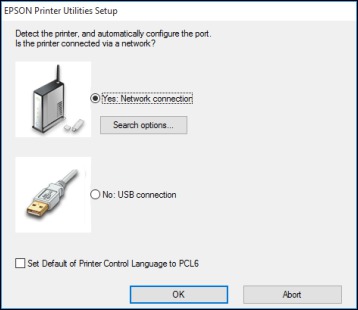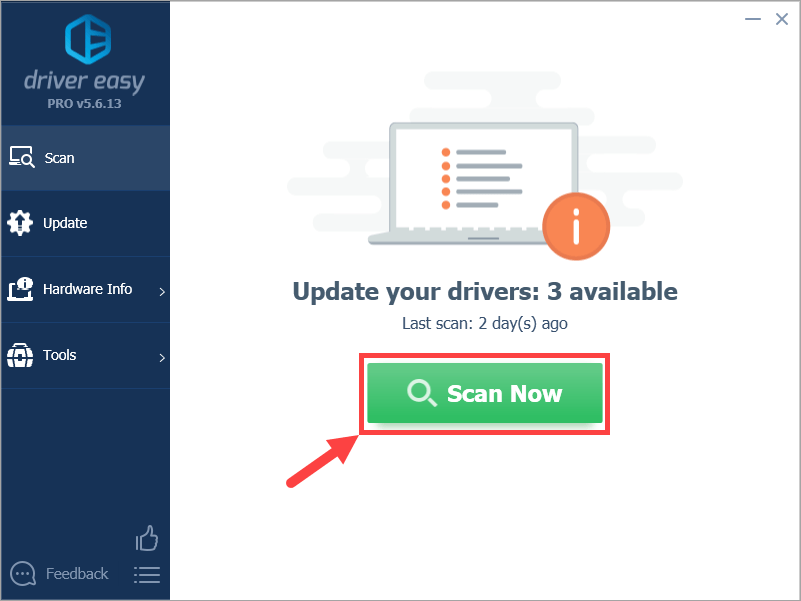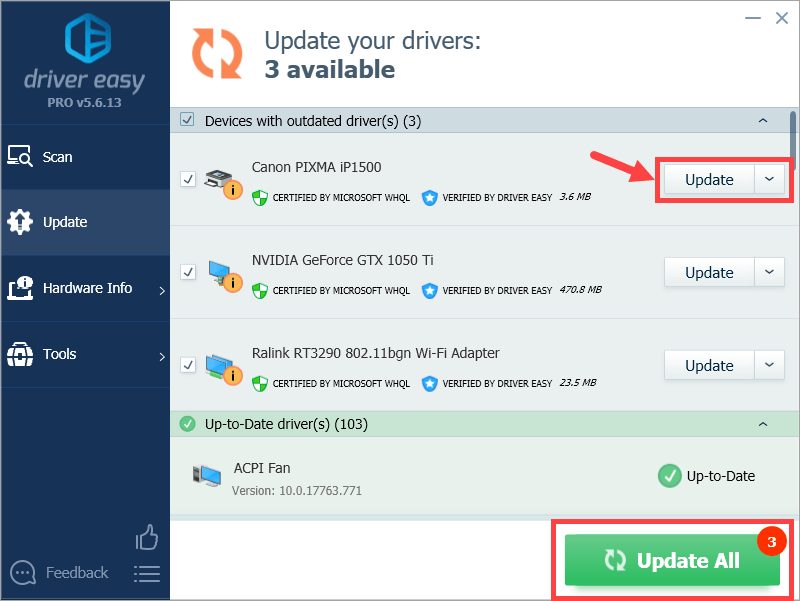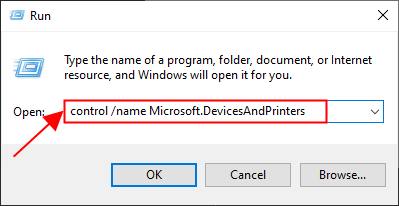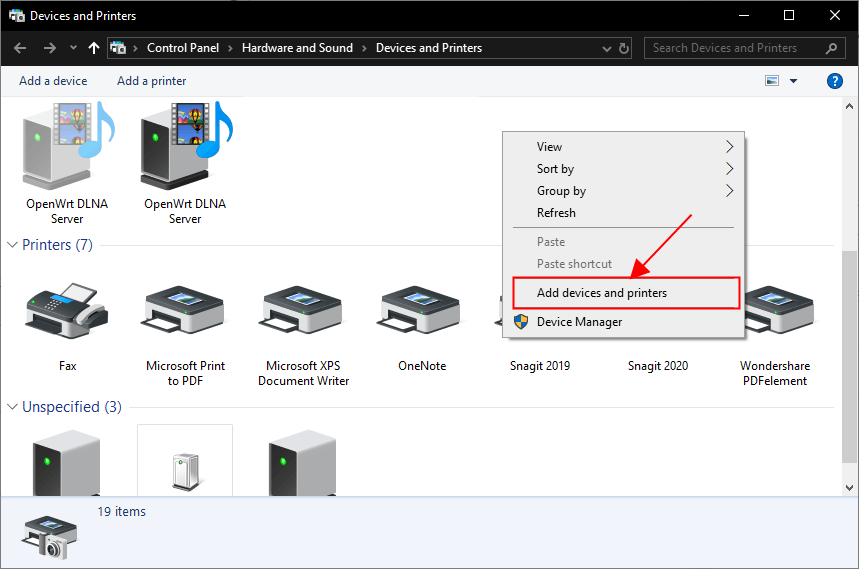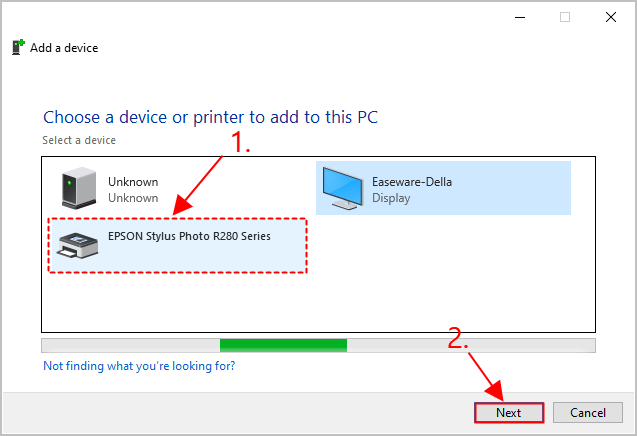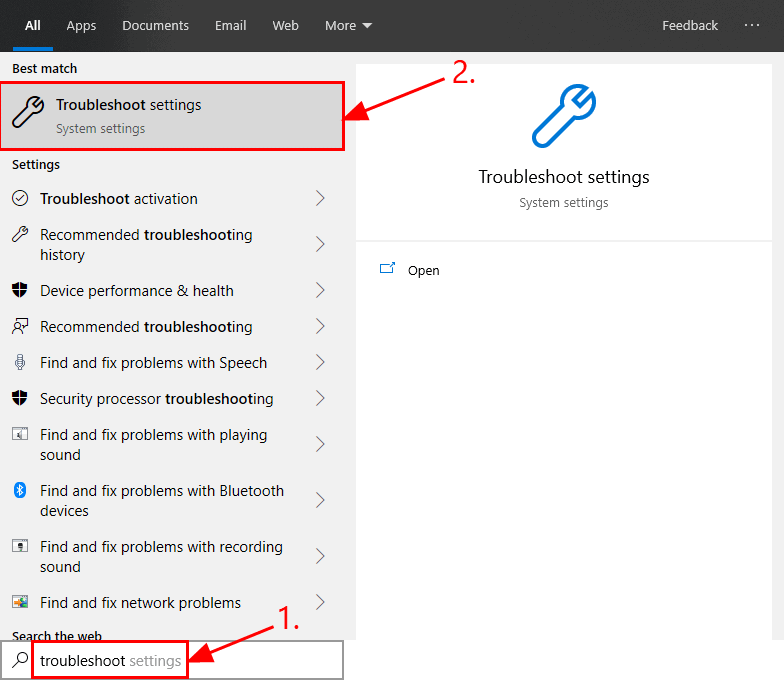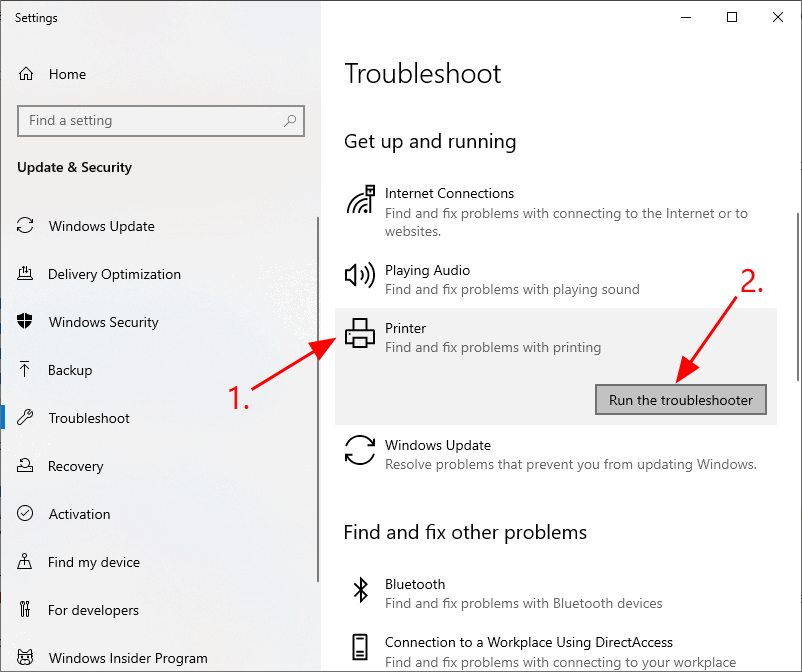На чтение 3 мин Просмотров 1.2к. Опубликовано
Epson – японская компания по производству электроники, которая является одним из крупнейших производителей и дистрибьюторов принтеров и оборудования для обработки изображений. Компания, хотя и базируется в Сува в Японии, имеет дочерние предприятия по всему миру и производит струйные, матричные и лазерные принтеры. Помимо этого, он также производит и распространяет сканеры, кассовые аппараты, ноутбуки, роботов и много другого электронного оборудования.
Несмотря на то, что компания производит так много электронного оборудования, они в основном известны своими безупречными принтерами и довольно популярными среди обычных потребителей благодаря своему высокому качеству и отличной поддержке клиентов. Однако совсем недавно на их принтерах появилось много сообщений о « Error Code 0xf1 ». В этой статье мы обсудим некоторые причины, из-за которых возникает эта ошибка, и предоставим жизнеспособные решения для ее полного устранения.
Содержание
- Что вызывает «код ошибки 0xf1» на принтерах Epson?
- Решение 1. Устранение заедания шестерен подачи
- Решение 2. Перемещение узла головки принтера
- Решение 3. Проверка на застревание бумаги
Что вызывает «код ошибки 0xf1» на принтерах Epson?
Получив многочисленные отчеты от нескольких пользователей, мы решили изучить проблему и разработали набор решений, чтобы полностью ее устранить. Кроме того, мы изучили причины, из-за которых возникает эта ошибка, и перечислили их ниже:
- Застрявшие механизмы подачи: Один пользователь сообщил, что кусок пластика, отколовшийся от части принтера, застрял в механизмах подачи и заклинивает их, из-за чего возникает ошибка.
- Застревание бумаги: в большинстве случаев ошибка возникает из-за замятия бумаги во время процесса печати. Некоторые пользователи сообщали, что внутри принтера произошло замятие бумаги, из-за которого возникла ошибка.
- Грязный картридж: Возможно, там был грязный картридж. картридж, который необходимо заменить и который препятствует процессу печати из-за замятия бумаги во время печати.
- Неправильная установка: в некоторых случаях принтер может не установлен на компьютер должным образом, из-за чего может возникать эта ошибка.
Теперь, когда у вас есть общее представление о природе проблемы, мы перейдем к к решениям. Обязательно выполняйте их в определенном порядке, в котором они представлены, чтобы избежать конфликтов.
Решение 1. Устранение заедания шестерен подачи
Если какой-то кусок пластика застрял в механизмах подачи и мешает им вращаться должным образом, может возникнуть ошибка. Поэтому рекомендуется попытаться разблокировать шестерни , приложив усилие к шестерням вручную и вытащив из них пластик, или физически. снимите деталь с шестерен, открыв переднюю панель принтера. Проверьте, сохраняется ли проблема после этого..
Решение 2. Перемещение узла головки принтера
В некоторых случаях ошибка устраняется простым перемещением узла головки принтера определенным образом. Поэтому на этом этапе мы отключим питание принтера и переместим сборку. Для этого:
- Отключите принтер от розетки, чтобы выключить его.
- Поднимите крышку принтера и переместите узел головки принтера до упора влево .
- Переместите узел головки принтера назад до упора вправо.
- Включите принтер и проверьте, сохраняется ли проблема.
- Повторите этот процесс 4–5 раз, прежде чем продолжить.
Решение 3. Проверка на застревание бумаги
В некоторых случаях внутри принтера может быть замятие бумаги, из-за которого возникает эта ошибка. Поэтому на этом этапе мы извлечем картридж и проверим, не замялась ли бумага. Для этого:
- Полностью выключите принтер.
- Возьмите картридж из задней части принтера.
- Проверьте , не застряла ли там какая-либо бумага .
- Если есть, удалите его и вставьте картридж обратно в.
- Подключите принтер обратно и проверьте , сохраняется ли проблема.
- Если ошибка исчезла, но принтер не печатает, выньте картридж и очистите его.
- Заправьте его чернилами и вставьте его обратно.
- Проверьте , печатает ли принтер.
Ага! Ваш принтер Epson выдает код ошибки 0xf1 , и теперь он отказывается печатать! Собственно, на то есть несколько известных причин. И несколько исправлений, которые работают для большинства пользователей…
Содержание
- Как исправить код ошибки Epson 0xf1
- Исправление 1. Обновите драйвер принтера
- Fix 2: переустановите принтер Epson
- Исправление 3: Запустите средство устранения неполадок Windows
- Исправление 4: Проверьте свой принтер на наличие проблем с оборудованием
Как исправить код ошибки Epson 0xf1
Вот четыре исправления, которые помогли другим пользователям решить проблему Код ошибки 0xf1 для Epson Pinter . Возможно, вам не придется пробовать их все; просто продвигайтесь вниз по списку, пока не найдете тот, который вам подходит.
- Обновите драйвер принтера
- Переустановите принтер Epson.
- Запустите средство устранения неполадок Windows
- Проверьте принтер на наличие проблем с оборудованием.
Исправление 1. Обновите драйвер принтера
Одна из наиболее частых причин ошибки 0xf1 несовместимые или устаревшие драйверы принтера. Поэтому вам следует обновить драйвер принтера , чтобы увидеть, решит ли он вашу проблему. Если у вас нет времени, терпения или навыков для обновления драйвера вручную, вы можете сделать это автоматически с помощью Driver Easy .
Driver Easy автоматически распознает вашей системе и найдите для нее подходящие драйверы. Вам не нужно точно знать, в какой системе работает ваш компьютер, вам не нужно беспокоиться о неправильном драйвере, который вы будете загружать, и вам не нужно беспокоиться об ошибке при установке. Driver Easy справится со всем этим.
Вы можете обновлять драйверы автоматически с помощью FREE или Pro версии Driver Easy. Но с версией Pro требуется всего 2 шага (и вы получаете полную поддержку и 30-дневную гарантию возврата денег):
1) Загрузите и установите драйвер Легко.
2) Запустите Driver Easy и нажмите кнопку Сканировать сейчас . Затем Driver Easy просканирует ваш компьютер и обнаружит все проблемные драйверы.

3) Нажмите Обновить все , чтобы автоматически загрузить и установить правильную версию ВСЕХ драйверов, которые отсутствуют или устарели в вашей системе (для этого требуется версия Pro – вам будет предложено обновить, когда вы нажмете «Обновить все»).

4) Перезагрузите компьютер, чтобы изменения вступили в силу.
5) Проверьте свой принтер, чтобы увидеть, устранен ли код ошибки 0xf1. Если да, то поздравляю! Если ошибка все еще появляется, перейдите к Fix 2 ниже.
Fix 2: переустановите принтер Epson
Эта ошибка может возникнуть, если ваш принтер установлен неправильно. Поэтому рекомендуется переустановить принтер, чтобы увидеть, будет ли проблема устранена..
Вот как это сделать:
1) На клавиатуре нажмите клавишу с логотипом Windows и R , затем введите control/name Microsoft.DevicesAndPrinters и нажмите Enter . Это необходимо для открытия окна Устройство и принтеры .

2) Щелкните правой кнопкой мыши ваш принтер Epson и выберите Удалить устройство .

3) Перезагрузите компьютер, чтобы изменения вступили в силу.
4) Откройте Снова окно “Устройство и принтеры” . Затем щелкните правой кнопкой мыши пустую область и выберите Добавить устройство и принтеры .

5) Подождите, пока появится ваш принтер. Затем щелкните ваш принтер > Далее и следуйте инструкциям на экране, чтобы добавить принтер к компьютеру.

6) Убедитесь, что код ошибки 0xf1 все еще возникает. Если он не появляется, тогда отлично – вы решили проблему! Если это все еще происходит и прерывает процесс печати, не беспокойтесь – вот еще два исправления, которые вы можете попробовать.
Исправление 3: Запустите средство устранения неполадок Windows
Windows поставляется с рядом средств устранения неполадок, предназначенных для обнаружения компонентов оборудования на вашем компьютере и решить проблемы за вас. Таким образом, вы можете запустить средство устранения неполадок принтера, чтобы проверить, может ли оно обнаружить проблему и, надеюсь, решить ее.
1) На клавиатуре нажмите клавишу с логотипом Windows и введите устранение неполадок , затем нажмите Устраните неполадки в настройках , как только он появится в результате поиска.

2) В окне Устранение неполадок прокрутите вниз до В разделе Начало работы нажмите Принтер > Запустить средство устранения неполадок .

3) Подождите, пока Windows диагностирует проблему, затем следуйте инструкциям на экране, чтобы устранить Ошибка 0xf1.
При устранении неполадок принтера Windows не удалось обнаружить или решить вашу проблему? Перейдите к Исправление 4 ниже.
Исправление 4: Проверьте свой принтер на наличие проблем с оборудованием
Помимо устранения неполадок, описанных выше, вам также следует следить за потенциальными проблемами с оборудованием.
Вот несколько шагов, к которым вы можете обратиться, если хотите продолжить устранение неполадок.
1) Выключите принтер.
2) Проверьте лоток для бумаги или подающий ролик внутри вашего принтера, чтобы увидеть, нет ли пыли или бумаги, которые могут быть замятой внутри. Если да, то осторожно откройте крышку выхода бумаги, затем аккуратно удалите пыль или бумагу и закройте крышку..
3) Убедитесь, что печатающие головки неисправны. Если да, то осторожно извлеките печатающую головку и протрите ее куском чистой сухой ткани.
4) Включите принтер.
5) Попробуйте распечатать еще раз, чтобы увидеть, появляется ли ошибка по-прежнему.
Вот и все! Надеюсь, этот пост направил вас в правильном направлении в исправлении ошибки Epson 0xf1. Если у вас есть идеи, предложения или вопросы, не стесняйтесь, дайте нам знать в комментариях. Спасибо за чтение!
Обновлено сентябрь 2023: перестаньте получать сообщения об ошибках и замедлите работу вашей системы с помощью нашего инструмента оптимизации. Получить сейчас в эту ссылку
- Скачайте и установите инструмент для ремонта здесь.
- Пусть он просканирует ваш компьютер.
- Затем инструмент почини свой компьютер.
Как это может раздражать, что любимый принтер Epson не помогает, когда вам нужна бумажная копия. Вместо этого отображается код ошибки «0xf1».
Это одна из критических ошибок, с которыми вы можете столкнуться, и обычно она вызвана повреждением записи реестра в вашей компьютерной системе. Если ваш принтер Epson обнаружил «код ошибки Epson 0xf1», печатающая головка не может читать при запуске или наклоняется слева направо.
Эта ошибка может быть связана с аппаратными или программными проблемами вашего принтера и / или ПК, либо с обоими. Самый важный шаг, который вы можете сделать, — это отсоединить шнур питания от принтера, извлечь картридж, а затем снова подключить его. Если проблема связана с оборудованием, это может решить проблему, и вы сможете использовать его как обычно.
Исправить ошибку будет намного проще, если вы сначала узнаете, что ее вызывает. Итак, мы перечислили здесь некоторые факторы. Посмотрите на это:
- Замятие бумаги в принтере
- Устаревший или поврежденный драйвер
- Поврежденные записи реестра
По всем этим причинам эта проблема может также возникнуть, если принтер не установлен по умолчанию. Теперь, когда ты знаешь что вызвало проблему с вашим принтером Epson, вот несколько способов, которыми мы хотели бы поделиться с вами.
Сбросить настройки принтера
Первое, что нужно сделать, это перезагрузить принтер. Сначала выключите принтер. Затем отключите принтер от устройства и электрической розетки. Затем выключите компьютер или ноутбук и маршрутизатор. Оставьте устройства на 5-10 минут. Затем включите принтер и компьютер.
Когда вы закончите, сделайте образец печати и посмотрите, решена ли проблема, или запишите ее.
Обновление за сентябрь 2023 г .:
Теперь вы можете предотвратить проблемы с ПК с помощью этого инструмента, например, защитить вас от потери файлов и вредоносных программ. Кроме того, это отличный способ оптимизировать ваш компьютер для достижения максимальной производительности. Программа с легкостью исправляет типичные ошибки, которые могут возникнуть в системах Windows — нет необходимости часами искать и устранять неполадки, если у вас под рукой есть идеальное решение:
- Шаг 1: Скачать PC Repair & Optimizer Tool (Windows 10, 8, 7, XP, Vista — Microsoft Gold Certified).
- Шаг 2: Нажмите «Начать сканирование”, Чтобы найти проблемы реестра Windows, которые могут вызывать проблемы с ПК.
- Шаг 3: Нажмите «Починить все», Чтобы исправить все проблемы.
Проверьте бумагу. Если он застрял, немедленно удалите его.
Код ошибки Epson 0xf1 может возникнуть из-за замятия бумаги. Поэтому, если бумага застряла или застряла в принтере, сначала проверьте бумагу и немедленно удалите ее. Таким образом, такой проблемной работе обязательно придет конец. Чтобы выполнить эту задачу, выполните следующие действия:
- Рекомендуется сначала выключить компьютер, а затем нажать кнопку бумаги, чтобы удалить застрявшую бумагу.
- Если в принтере остались куски бумаги, откройте крышку принтера и удалите все поврежденные детали.
- Теперь снова загрузите бумагу в податчик листов и нажмите кнопку бумаги. Попробуйте распечатать задание и посмотрите, решена ли проблема.
Переустановите драйвер принтера Epson
Если вы используете для печати устаревший драйвер принтера, есть большая вероятность, что вы получите этот код ошибки. Поэтому убедитесь, что вы обновили драйвер. В противном случае переустановите обновленный драйвер принтера, следуя приведенным ниже инструкциям:
- Зайдите в «Устройства и принтеры» на вашем компьютере.
- Теперь щелкните правой кнопкой мыши значок «Epson Printer» и выберите параметр «Удалить».
- После этого перезагрузите компьютер и попробуйте добавить принтер Epson в предыдущее меню.
Обратитесь в службу поддержки Epson Printer для немедленного решения
Если вы все еще сталкиваетесь с кодом ошибки 0xf1 при печати с принтера Epson, не теряйте время! Будьте готовы к самой надежной и полезной поддержке для ваших принтеров Epson. Это реально, и команда, которая здесь работает, особенно талантлива и хорошо подготовлена. Они предложат вам практическое решение в кратчайшие сроки.
Совет эксперта: Этот инструмент восстановления сканирует репозитории и заменяет поврежденные или отсутствующие файлы, если ни один из этих методов не сработал. Это хорошо работает в большинстве случаев, когда проблема связана с повреждением системы. Этот инструмент также оптимизирует вашу систему, чтобы максимизировать производительность. Его можно скачать по Щелчок Здесь
CCNA, веб-разработчик, ПК для устранения неполадок
Я компьютерный энтузиаст и практикующий ИТ-специалист. У меня за плечами многолетний опыт работы в области компьютерного программирования, устранения неисправностей и ремонта оборудования. Я специализируюсь на веб-разработке и дизайне баз данных. У меня также есть сертификат CCNA для проектирования сетей и устранения неполадок.
Сообщение Просмотров: 3,809
Argh! Your Epson printer throws up a 0xf1 error code and now it refuses to print! Actually, there are a few known reasons. And a few fixes that work for most users…
How to fix Epson Error Code 0xf1
Here are four fixes that have helped other users resolve the 0xf1 error code on Epson Pinter issue. You may not have to try them all; just work your way down the list until you find the one that works for you.
- Update your printer driver
- Reinstall your Epson printer
- Run Windows Troubleshooter
- Check your printer for hardware issues
Fix 1: Update your printer driver
One of the most common causes for the 0xf1 error is incompatible or outdated printer drivers. So you should update your printer driver to see if it fixes your problem. If you don’t have the time, patience or skills to update the driver manually, you can do it automatically with Driver Easy.
Driver Easy will automatically recognize your system and find the correct drivers for it. You don’t need to know exactly what system your computer is running, you don’t need to be troubled by the wrong driver you would be downloading, and you don’t need to worry about making a mistake when installing. Driver Easy handles it all.
You can update your drivers automatically with either the FREE or the Pro version of Driver Easy. But with the Pro version it takes just 2 steps (and you get full support and a 30-day money back guarantee):
1) Download and install Driver Easy.
2) Run Driver Easy and click the Scan Now button. Driver Easy will then scan your computer and detect any problem drivers.
3) Click Update All to automatically download and install the correct version of ALL the drivers that are missing or out of date on your system (this requires the Pro version – you’ll be prompted to upgrade when you click Update All).
4) Restart your computer for the changes to take effect.
5) Check your printer to see if the 0xf1 error code is resolved. If yes, then congrats! If the error still shows up, please move on to Fix 2, below.
Fix 2: Reinstall your Epson printer
This error may throw up if your printer is not properly installed. So it’s recommended that you reinstall your printer to see if the issue gets fixed.
Here is how to do it:
1) On your keyboard, press the Windows logo key and R at the same time, then type control /name Microsoft.DevicesAndPrinters and press Enter. This is to fire up the Device and Printers window.
2) Right click on your Epson printer and click Remove device.
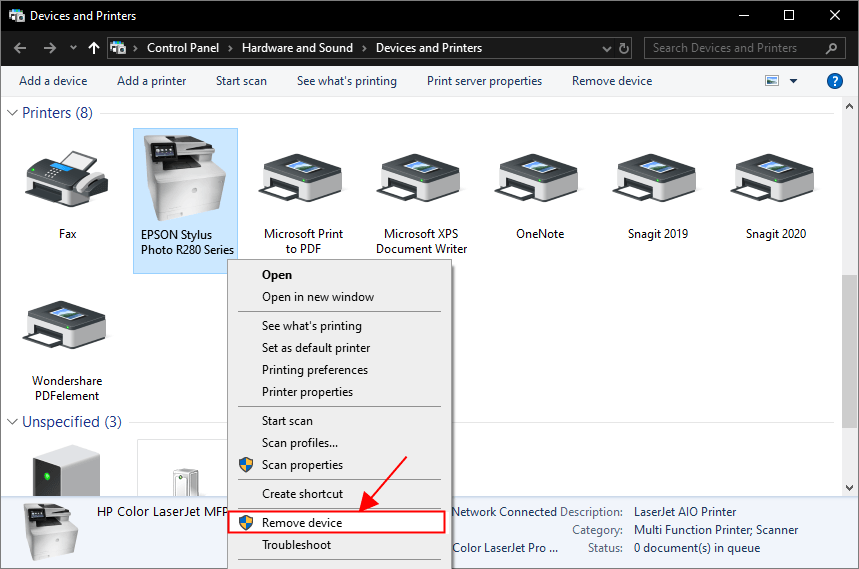
3) Restart your computer for the changes to take effect.
4) Open the Device and Printers window again. Then right-click on the blank area and select Add device and printers.
5) Wait for your printer to show up. Then click on your printer > Next and follow the on-screen instructions to add your printer to the computer.
6) Check to see if the 0xf1 error code still occurs. If it doesn’t show up, then great – you have solved the issue! If it still occurs and interrupts the printing process, don’t worry – here are two more fixes for you to try.
Fix 3: Run Windows Troubleshooter
Windows comes with a number of ‘troubleshooters’ that are designed to detect the hardware components on your computer and solve the issues for you. So you can run the printer troubleshooter to see if it can detect the problem and hopefully sort it out.
1) On your keyboard, press the Windows logo key and type troubleshoot, then click on Troubleshoot settings once it pops up as a search result.
2) In the Troubleshoot window, scroll down to the Get up and running section, click on Printer > Run the troubleshooter.
3) Wait for Windows to diagnose the problem, then follow the on-screen instructions to resolve the 0xf1 error.
Windows Printer Troubleshooting failed to detect or solve your issue? Please move on to Fix 4, below.
Fix 4: Check your printer for hardware issues
Apart from the troubleshooting above, you should also keep an eye out for potential hardware issues.
Here are a few steps you might want to refer to if you want to do further troubleshooting.
1) Turn off your printer.
2) Check the paper tray or feed roller inside your printer to see if there is any dust or paper that might be jammed inside. If yes, then open the paper output cover carefully, then gently remove the dust or paper and close the cover.
3) Check to see if the printheads are faulty. If yes, then carefully take out the printhead and clean it with a piece of clean dry cloth.
4) Turn on your printer.
5) Try printing again to see if the error still pops up.
That’s it! Hope the post has guided you in the right direction in fixing the Epson 0xf1 error. If you have any ideas, suggestions or questions please do not hesitate to let us know in the comments. Thanks for reading!
1
1 people found this helpful
If you are getting an “Epson Printer Error Code 0xf1″ and don’t know how to fix then check this blog for the solution. Epson is a Japanese company. It is one of the reputed names for designing a printer and its peripherals. From the day when it was founded i.e in the year 1942, the company keeps on introducing its model (after a regular period of time). With this, the user has a choice to go for its improved and latest version. In the recent past, the company has also announced one of its printer models with WF-3540. Although the device has great features, it can never be error-free. Guys, don’t get upset because of these tech-quirks tend to occur as the time passes. One of them is an Oxf1 error code that is generally seen by users. It represents corrupt registry entry on the device. Also, the error arises when a print head is not able to read the printing command given by the user. If you are among them and facing the same trouble, then the following tricks will help you. Remedies described here are suggested and approved by the team of Epson Printer help. You must try this one. Before proceeding, have a quick look at the reason.
You May Also Read : Fix Lexmark Printer Offline Issue On Windows 10
Why I am Getting Epson Error Code Oxf1 :
- ActiveX errors
- Registry errors
- Hardware / RAM issues
- Power fluctuations
- Fragmented files
- Scan Mechanism jam
How To Fix Epson Printer Error Code OXF1 In Windows ?
SOLUTION 1: RESTART YOUR DEVICE:
Before you move to any of the steps, make sure that your device is restarted completely. For the proper restart, check out these points:
- First, unplug all the power chords
- Wait for a couple of seconds
- Then, plug in all the wires and cables
- Now, restart your device and try for a test printout
- If the error still exists, switch to our next remedy.
SOLUTION 2: PERFORM PHYSICAL INSPECTION:
The presence of foreign substances may also responsible for the interruption in your printer. By eliminating it, the error can be settled. Here’s how you can do this:
- First, open the lid that is over the glass
- Look whether there is any foreign particle or not
- If any found, please remove it. Be careful that no harm occurs to adjacent hardware
- Now, go for a test printout
- If not satisfied with this method, go for the next one.
SOLUTION 3: RESET YOUR PRINTER:
It could also be the finest option to tackle this error. The steps are as follows:
- First of all, unplug the power
- Now, wait for the next few minutes
- After then, press and hold the Power button for at least 1 minute
- Plug the power chords back into your device and hold it for another 60 seconds
- Now, go for a test printout
SOLUTION 4: REINSTALLATION OF CARTRIDGES:
As recommended by our experts, this method is also very useful. To do this, go with steps given beneath:
- First, turn OFF your printer
- Now, unplug all the power cables
- After then, lift the lid of your printing machine
- Next, remove the installed cartridges
- Wait for a few moments and then you have to reinstall the cartridges
- Now, it’s time to restart the device
- At last, try to take a test printout.
Conclusion: After following the above steps if you are unable to fix Epson Error Code OXF1 then the last but not least option would be to contact official Epson Printer Support. They will assist you regarding this error.